หยุดรับการแจ้งเตือนทุกครั้งที่ผู้ติดต่อลงทะเบียน Sign

ลบการแจ้งเตือนที่ไม่จำเป็นออก เช่น เมื่อผู้ติดต่อเข้าร่วม Signal ขจัดสิ่งรบกวนที่ไม่ต้องการ

สัญญาณจะกลายเป็นที่นิยมมากขึ้นในหมู่ผู้ส่งข้อความขอบคุณผู้ใช้แอปเพื่อความเป็นส่วนตัวมีกีฬามัน แต่ความนิยมของมันยังทำให้จุดสนใจและปัญหาที่ไม่คาดคิดเกิดขึ้นหลายชุด ตัวอย่างเช่น บางครั้ง Signal อาจไม่สามารถเรียกข้อมูลผู้ติดต่อของคุณได้ เมื่อคุณกดตัวเลือก "แสดงรายชื่อติดต่อ" แอปอาจแสดงข้อความแสดงข้อผิดพลาดว่ามีปัญหาในการเรียกข้อมูลที่อยู่ติดต่อของคุณ ด้วยเหตุนี้ คุณจึงไม่สามารถส่งข้อความถึงใครได้ มาสำรวจกันว่าคุณจะแก้ไขข้อผิดพลาดนี้บน Android ได้อย่างไร
แอป Signal จะแสดงรายชื่อติดต่อของคุณช้าเนื่องจากมีผู้คนจำนวนมากพยายามเข้าร่วมแพลตฟอร์ม รอสองสามนาทีแล้วลองเข้าถึงรายชื่อผู้ติดต่อของคุณอีกครั้ง ตรวจสอบบัญชี Twitter อย่างเป็นทางการของ Signal เพื่อดูข่าวเกี่ยวกับปัญหาและจุดบกพร่องที่ทราบ
ก่อนอื่น ตรวจสอบให้แน่ใจว่า Signal ได้รับอนุญาตให้เข้าถึงผู้ติดต่อของคุณ จากนั้นไปที่การตั้งค่า Android และตรวจสอบให้แน่ใจว่าได้เปิดการซิงค์ผู้ติดต่อ
ไปที่การตั้งค่า Androidและแตะความเป็นส่วนตัว
ไปที่ผู้จัดการการอนุญาตและเลือกรายชื่อ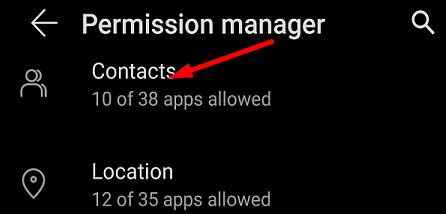
ตรวจสอบว่าแอพใดของคุณสามารถเข้าถึงรายชื่อผู้ติดต่อของคุณได้ ตรวจสอบให้แน่ใจว่าสัญญาณอยู่ในรายการ
กลับไปที่ การตั้งค่าและเลือกบัญชี
แตะสัญญาณและไปที่บัญชีซิงค์
ตรวจสอบให้แน่ใจว่าได้เปิดใช้งานการซิงค์ผู้ติดต่อ

ลองเพิกถอนการอนุญาตของ Signal เพื่อเข้าถึงผู้ติดต่อของคุณ รอสามสิบวินาที จากนั้นให้อนุญาตแอปอีกครั้งเพื่อเข้าถึงรายชื่อผู้ติดต่อของคุณ
หากคุณใช้แอป Signal เวอร์ชันที่ล้าสมัย คุณลักษณะและฟังก์ชันบางอย่างอาจไม่พร้อมใช้งาน
เปิดแอปGoogle Play Storeและพิมพ์ "สัญญาณ" ในช่องค้นหา
กดปุ่มอัปเดตถัดจากแอป Signal เพื่อติดตั้งแอปเวอร์ชันล่าสุด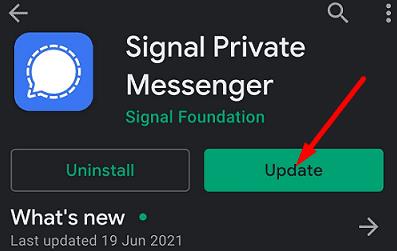
จากนั้นไปที่การตั้งค่า Androidแตะการอัปเดตระบบแล้วตรวจหาการอัปเดต
รีสตาร์ทอุปกรณ์ของคุณหลังจากติดตั้งแอพ Signal ล่าสุดและอัปเดต Android OS
ลองล้างแคชของแอปและตรวจสอบว่าวิธีแก้ปัญหานี้แก้ปัญหาได้หรือไม่
ไปที่การตั้งค่าแตะปพลิเคชันให้ไปที่แอปทั้งหมดและเลือกสัญญาณ
จากนั้นเลือกการจัดเก็บและกดล้างแคชปุ่ม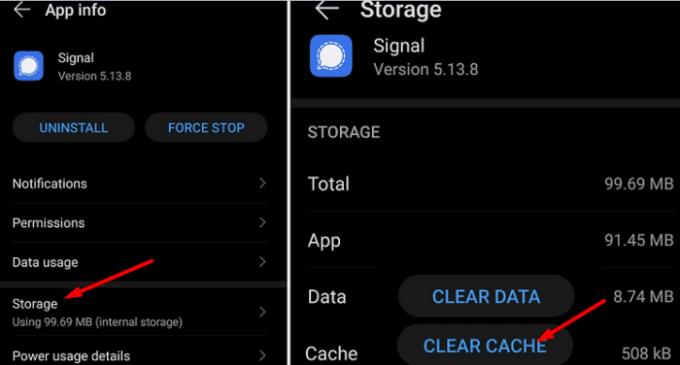
เปิดแอปอีกครั้งและตรวจสอบผลลัพธ์
หากยังคงมีปัญหาและสัญญาณยังไม่สามารถที่จะดึงรายชื่อของคุณถอนการติดตั้งแอป รีสตาร์ทเครื่องเทอร์มินัล เปิดแอป Google Play Store และติดตั้ง Signal อีกครั้ง
หาก Signal ไม่สามารถเรียกข้อมูลผู้ติดต่อของคุณได้ ให้ตรวจสอบการตั้งค่าความเป็นส่วนตัวของ Android และตรวจสอบว่าแอปสามารถเข้าถึงผู้ติดต่อของคุณได้ จากนั้นติดตั้งการอัปเดต Signal และ Android ล่าสุด หากปัญหายังคงอยู่ ให้ล้างแคชและติดตั้ง Signal ใหม่ วิธีแก้ไขปัญหาเหล่านี้ช่วยคุณแก้ปัญหาได้หรือไม่ แจ้งให้เราทราบในความคิดเห็นด้านล่าง
หากคุณยังไม่สามารถแก้ไขปัญหาได้ โปรดดูวิธีแก้ไขปัญหาอื่นด้านล่าง:
ลบการแจ้งเตือนที่ไม่จำเป็นออก เช่น เมื่อผู้ติดต่อเข้าร่วม Signal ขจัดสิ่งรบกวนที่ไม่ต้องการ
หากคุณภาพของวิดีโอคอลบน Signal แย่มาก ให้อัปเดตแอป เสียบโทรศัพท์ และเปลี่ยนเป็นการเชื่อมต่อ Wi-Fi
ดูว่าคุณสามารถหาสติกเกอร์บน Signal ได้จากที่ใด และวิธีติดตั้งเพิ่มเติม
หาก Signal ไม่สามารถส่งหรือรับข้อความได้ ให้ล้างแคช ใช้การเชื่อมต่ออื่น และเปิดใช้การอนุญาตแอปอีกครั้ง
หาก Signal ขัดข้องและแจ้งว่าการดำเนินการไม่สำเร็จ ให้รีสตาร์ทโทรศัพท์ และตรวจสอบการอัปเดตแอปและ Android
หาก Signal ไม่ส่งรหัสยืนยัน ให้ตรวจสอบความครอบคลุมของเครือข่าย จากนั้น ตรวจสอบให้แน่ใจว่าได้อนุญาตข้อความ SMS จากผู้ส่งที่ไม่รู้จัก
หากคุณไม่สามารถสร้างกลุ่มใหม่ใน Signal ได้ ให้ตรวจสอบว่านี่เป็นจุดบกพร่องชั่วคราวหรือไม่ สัญญาณอาจรับทราบปัญหาแล้ว
ดูว่าคุณสามารถแก้ไขรูปภาพของคุณให้เต็มประสิทธิภาพได้อย่างไรเมื่อใช้ Signal มีตัวเลือกอะไรบ้าง?
หาก Signal ไม่ส่งรูปภาพและวิดีโอ ให้อัปเดตแอปตรวจสอบการจำกัดขนาดไฟล์ (6MB สำหรับรูปภาพ และระหว่าง 30-200MB สำหรับวิดีโอ)
ปกป้องข้อความ Signal ของคุณจากการถูกอ่านโดยคนผิดโดยเพิ่มการล็อกหน้าจอไปยัง Signal นี่คือขั้นตอนที่ต้องปฏิบัติตาม
รักษาข้อมูลสำคัญให้ปลอดภัยโดยเปิดใช้งานข้อความที่หายไปบน Signal ดูขั้นตอนที่คุณต้องปฏิบัติตาม
ดูว่าคุณจะทำให้บัญชี Telegram และ Signal ของคุณปลอดภัยได้อย่างไรโดยเปลี่ยนตัวเลือกความปลอดภัยเหล่านี้ ช่วยป้องกันภัยคุกคามที่ไม่ต้องการเหล่านั้น
ดูว่าการปิดใบตอบรับการอ่านใน Signal นั้นง่ายเพียงใด ใช้เวลาเพียงไม่กี่ขั้นตอน
หากสายสัญญาณไม่ดังบน Android หรือ iOS ให้ปิดใช้งานโหมดห้ามรบกวน นอกจากนี้ ให้ปิดโหมดประหยัดแบตเตอรี่และอัปเดตแอป
หากคุณเข้าร่วมกลุ่มบน Signal ไม่ได้ ให้ติดตั้งแอปเวอร์ชันล่าสุด ยกเลิกการลิงก์อุปกรณ์ทั้งหมดของคุณ แล้วรีสตาร์ทอุปกรณ์ Android
การสร้างเรื่องราวใน Facebook สามารถสนุกสนานมาก นี่คือวิธีการที่คุณสามารถสร้างเรื่องราวบนอุปกรณ์ Android และคอมพิวเตอร์ของคุณได้.
เรียนรู้วิธีปิดเสียงวิดีโอที่กวนใจใน Google Chrome และ Mozilla Firefox ด้วยบทแนะนำนี้.
แก้ปัญหาเมื่อ Samsung Galaxy Tab S8 ติดอยู่บนหน้าจอสีดำและไม่เปิดใช้งาน.
บทแนะนำที่แสดงวิธีการสองวิธีในการป้องกันแอพจากการเริ่มต้นใช้งานบนอุปกรณ์ Android ของคุณเป็นการถาวร.
บทแนะนำนี้จะแสดงวิธีการส่งต่อข้อความจากอุปกรณ์ Android โดยใช้แอป Google Messaging.
คุณมี Amazon Fire และต้องการติดตั้ง Google Chrome บนมันหรือไม่? เรียนรู้วิธีติดตั้ง Google Chrome ผ่านไฟล์ APK บนอุปกรณ์ Kindle ของคุณ.
วิธีการเปิดหรือปิดฟีเจอร์การตรวจสอบการสะกดในระบบปฏิบัติการ Android.
สงสัยว่าคุณสามารถใช้ที่ชาร์จจากอุปกรณ์อื่นกับโทรศัพท์หรือแท็บเล็ตของคุณได้หรือไม่? บทความนี้มีคำตอบให้คุณ.
เมื่อซัมซุงเปิดตัวแท็บเล็ตเรือธงใหม่ มีหลายอย่างที่น่าตื่นเต้นเกี่ยวกับ Galaxy Tab S9, S9+ และ S9 Ultra
คุณชอบอ่าน eBook บนแท็บเล็ต Amazon Kindle Fire หรือไม่? เรียนรู้วิธีเพิ่มบันทึกและเน้นข้อความในหนังสือใน Kindle Fire.





















